Zwart scherm bij het delen van je scherm in Microsoft Teams?
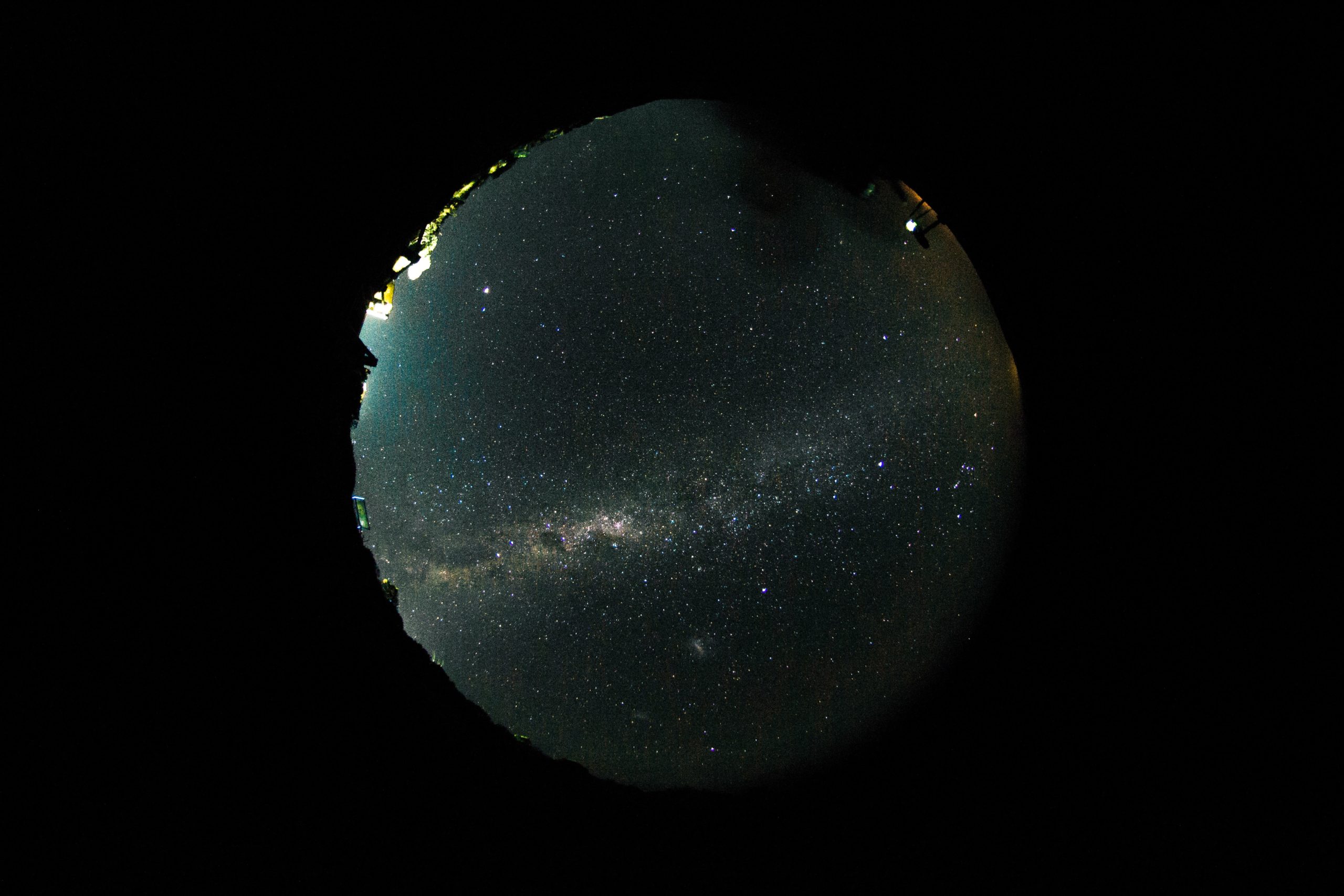
Als je de meest recente versie van Microsoft Teams gebruikt om je scherm te delen op een resolutie van 3440 x 1440, kan het gebeuren dat je een zwart scherm te zien krijgt. Dit kan vervelend zijn, vooral als je deelneemt aan een belangrijke vergadering. Gelukkig is er een oplossing: je kunt je resolutie tijdelijk verlagen naar 2560×1440 of lager. Dit kun je doen door de volgende stappen te volgen:
- Klik op het startmenu in de linkeronderhoek van je scherm en selecteer ‘Configuratiescherm’.
- Klik op ‘Beeldscherm’ in het Configuratiescherm.
- Selecteer de monitor waarop je de resolutie wilt verlagen. Als je maar één monitor hebt, is dit waarschijnlijk de enige optie die je ziet.
- Klik op de knop ‘Instellingen wijzigen’ en kies in het volgende scherm de gewenste resolutie.
- Klik op ‘OK’ om de wijziging op te slaan.
Het is wel vervelend dat je je resolutie tijdelijk moet verlagen, maar het is de moeite waard om dit te doen als je wilt voorkomen dat je een zwart scherm te zien krijgt tijdens het delen van je scherm in Microsoft Teams. Helaas lijkt het erop dat UserVoice waarschijnlijk niet zal helpen om dit probleem op te lossen, maar het kan wel de moeite waard zijn om het te proberen. Misschien kun je door middel van feedback op deze site een oplossing aandragen of een verzoek doen om dit probleem op te lossen. Het kan nooit kwaad om het te proberen.
